Correction de l'erreur «votre licence Windows expire bientôt» sur Windows 10
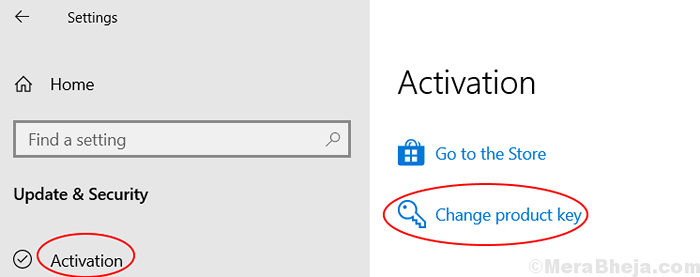
- 1893
- 441
- Jade Muller
De nombreux utilisateurs signalent une erreur avec alerte disant que votre licence Windows expirera bientôt. Si tel est votre cas, vous pouvez utiliser la méthode suivante pour corriger cette erreur.
Table des matières
- Correction 1
- Correction 2
- Correction 3
- Correction 4
Correction 1
Tout d'abord, vous devriez essayer de réparer cette alerte en redémarrant l'explorateur.exe.
1. Pour cela, appuyez juste Ctrl + Shift + ESC Clé ensemble pour ouvrir Gestionnaire des tâches.
2. Localiser Windows Explorer et cliquez avec le bouton droit et choisissez tâche finale.
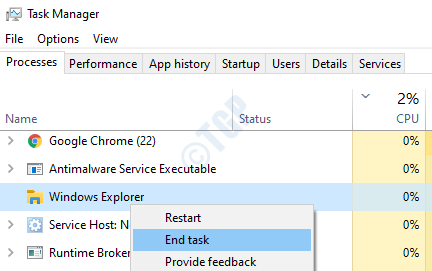
2. Maintenant, allez à Fichier> Exécuter une nouvelle tâche
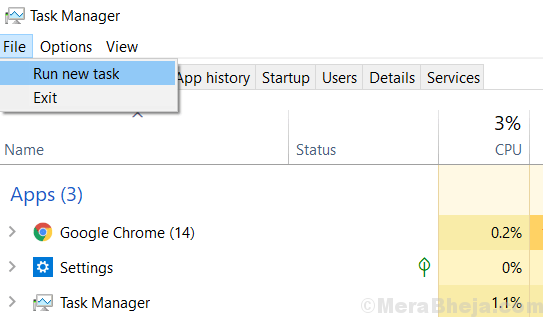
3. Maintenant, tapez explorateur.exe
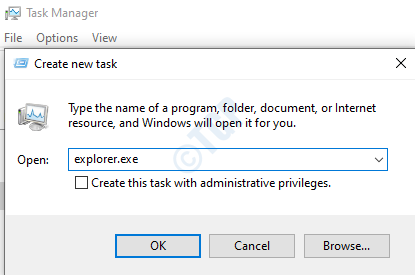
4. Cliquer sur D'accord.
5. Recherche CMD Dans la recherche de barre de tâches Windows 10.
6. Faites un clic droit sur l'icône de l'invite de commande et choisissez Exécuter en tant qu'administrateur.
7. Maintenant, exécutez le code ci-dessous.
slmgr -rearm
8. Redémarrez votre appareil.
Remarque: - Si la commande ci-dessus ne fonctionne pas, essayez d'exécuter le code suivant ci-dessous.
SLMGR / UPK
Correction 2
1. Recherche CMD Dans la zone de recherche Windows 10, puis cliquez avec le bouton droit sur l'icône CMD et choisissez Exécuter en tant qu'administrateur.
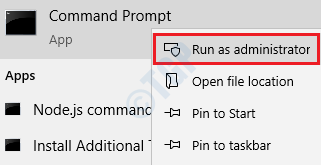
2. Exécutez le code ci-dessous dans l'invite de commande.
WMIC Path SoftwarecinsingService Get OA3XoriginalProductKey
3. Maintenant, vous obtiendrez votre clé de produit. Il suffit de le copier.
4. Aller à Paramètres> Mise à jour et sécurité> Activation
5. Cliquer sur Changer la clé du produit.
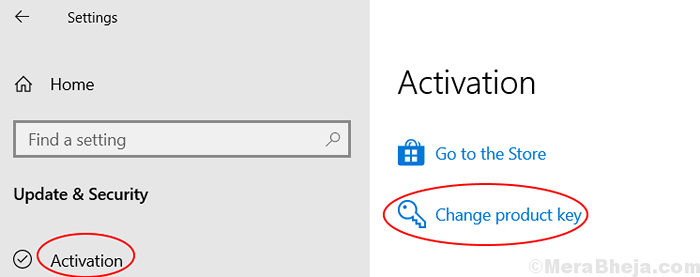
6. Entrez votre clé de produit, vous avez copié à l'étape 3.
7. Cliquez sur Suivant.
Correction 3
Avant de passer à cette étape, prenez d'abord une sauvegarde de votre registre, afin que si quelque chose ne va pas, vous pouvez le restaurer.
1. Ouvrir l'invite de commande en tant qu'administrateur.
2. Exécutez la commande ci-dessous dans l'invite de commande.
Reg Ajouter «HklmsoftwarePoliciesmicrosoftwindows ntcurrentSIonsIonsoftware Protection Platform» / v Nogenticket / T reg_dword / d 1 / f
Correction 4
Bien qu'il ne soit pas recommandé, si rien ne fonctionne, vous pouvez désactiver Service de mise à jour Windows.
1. Recherche prestations de service.MSC Dans la zone de recherche Windows 10 et cliquez sur Services pour ouvrir le gestionnaire de services.
2. Localiser Windows Update service. Double-cliquez dessus et choisissez type de démarrage comme désactivé.
3. cliquer sur arrêt Pour l'arrêter.
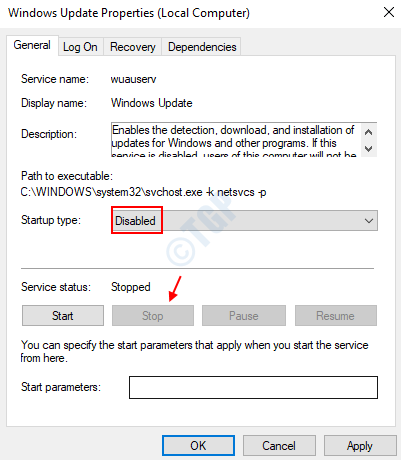
- « Fix ne peut pas voir le disque dur sur Windows 10
- Correction du code d'erreur d'erreur d'expérience GeForce 0x0001 sur Windows 10 »

